ກະວີ:
Louise Ward
ວັນທີຂອງການສ້າງ:
3 ກຸມພາ 2021
ວັນທີປັບປຸງ:
28 ມິຖຸນາ 2024
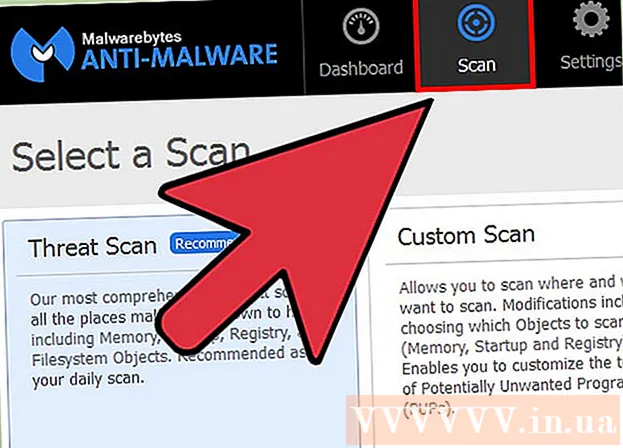
ເນື້ອຫາ
ການປ່ຽນເວບໄຊທ໌ຂອງທ່ານ (ໜ້າ ເລີ່ມຕົ້ນ) ໃນ Mozilla Firefox ຊ່ວຍໃຫ້ທ່ານສາມາດປັບແຕ່ງປະສົບການການທ່ອງເວັບຂອງທ່ານໄດ້. ບໍ່ວ່າທ່ານຈະໃສ່ ໜ້າ ປະຫວັດສາດທີ່ມີຄວາມ ໝາຍ ຫລືຫົວຂໍ້ຫຼ້າສຸດໃນຫົວຂໍ້ຂ່າວ, ນີ້ແມ່ນວິທີທີ່ໄວທີ່ສຸດໃນການເປີດເວັບໄຊທ໌ ໃໝ່. ຖ້າທ່ານບໍ່ສາມາດປ່ຽນ ໜ້າ ເລີ່ມຕົ້ນຂອງທ່ານ, ທ່ານສາມາດຕິດຕາມພາກສ່ວນການແກ້ໄຂບັນຫາຂອງບົດຄວາມຂ້າງລຸ່ມນີ້ເພື່ອຊອກຫາມັນແວ.
ຂັ້ນຕອນ
ວິທີທີ່ 1 ຂອງ 4: ລາກແລະວາງລົງ (ໃນຄອມພີວເຕີ້)
ເປີດ Firefox. ກົດປຸ່ມ Firefox ສອງຄັ້ງເທິງ ໜ້າ ຈໍເພື່ອເລີ່ມຕົ້ນໂປຣແກຣມ.

ເປີດ ໜ້າ ທຳ ອິດທີ່ຕ້ອງການ. ເປີດແທັບ ໃໝ່ ແລະເຂົ້າໄປທີ່ເວບໄຊທ໌ທີ່ທ່ານຕ້ອງການເບິ່ງເມື່ອທ່ານເລີ່ມໂປແກຼມ.
ລາກແຖບໃສ່ຮູບສັນຍາລັກຂອງຫນ້າທໍາອິດ. ກົດແລະຖືແຖບເຮືອນທີ່ຕ້ອງການ. ລາກແຖບນີ້ໄປທີ່ໄອຄອນຂອງເຮືອນ, ເຊິ່ງຄ້າຍຄືກັບເຮືອນ.
- ແທັບແມ່ນສ່ວນທີ່ຢູ່ເທິງສຸດຂອງ ໜ້າ ຕ່າງ Firefox, ສະແດງໄອຄອນແລະຊື່ຂອງເວບໄຊທ໌.
- ຮູບສັນຍາລັກຂອງ ໜ້າ ທຳ ອິດແມ່ນຢູ່ທາງລຸ່ມຫຼືຢູ່ເບື້ອງຂວາຂອງແຖບທີ່ຢູ່. ຖ້າທ່ານບໍ່ເຫັນສິ່ງນີ້, ໃຫ້ກົດຂວາ (ຫລືກົດປຸ່ມ Ctrl ແລະຈາກນັ້ນກົດປຸ່ມ Mac) ໃນບ່ອນຫວ່າງໃກ້ແຖບ. ເລືອກປຸ່ມ Customize, ຫຼັງຈາກນັ້ນຊອກຫາໄອຄອນ ໜ້າ ທຳ ອິດ, ແລະລາກມັນໃສ່ແຖບເຄື່ອງມື.

ຢືນຢັນການຕັດສິນໃຈ. ກົດ Yes ເພື່ອປ່ຽນ ໜ້າ ຫຼັກ.- ຖ້າສິ່ງນີ້ບໍ່ເຮັດວຽກ ນຳ ໃຊ້ວິທີການເມນູທີ່ ກຳ ນົດເອງຢູ່ທາງລຸ່ມ.
ວິທີທີ່ 2 ຂອງ 4: ເມນູທີ່ ກຳ ຫນົດເອງ (ເທິງຄອມພິວເຕີ້)

ສະແດງແຖບເມນູດ້ານເທິງ. ໃນບາງຮຸ່ນຂອງ Windows, ແຖບເມນູດ້ານເທິງຖືກເຊື່ອງໄວ້ໂດຍຄ່າເລີ່ມຕົ້ນ. ສະແດງແຖບນີ້ໃນ ໜຶ່ງ ທາງຕໍ່ໄປນີ້ (ທ່ານອາດຈະຕ້ອງລອງອີກ):- ກົດປຸ່ມ Alt.
- ກົດປຸ່ມ F10.
- ກົດຂວາໃສ່ພື້ນທີ່ຫວ່າງໃນແຖບແທັບແລ້ວເລືອກ Menu Bar.
ເລືອກ Firefox, ຈາກນັ້ນເລືອກ Preferences. ກົດປຸ່ມ Firefox ຢູ່ແຖບເມນູດ້ານເທິງ, ຈາກນັ້ນ Preferences ໃນລາຍການ. ສິ່ງນີ້ຊ່ວຍໃຫ້ທ່ານສາມາດເປີດສິນຄ້າທີ່ ກຳ ຫນົດເອງຢູ່ໃນແຖບຫລືປ່ອງຢ້ຽມ ໃໝ່. ຈາກບັນຊີລາຍການເລື່ອນລົງ.
- ບາງລຸ້ນ Firefox ໃຊ້ ຄຳ ວ່າ Options ແທນ.
ຕັ້ງ Firefox ເພື່ອສະແດງ ໜ້າ ທຳ ອິດໃນເວລາເລີ່ມຕົ້ນ. ໄປທີ່ແຖບ Preferences ແລະຊອກຫາລາຍການ "ເມື່ອ Firefox ເລີ່ມຕົ້ນ:" ແລະທ່ານຈະເຫັນເມນູປະກົດຂື້ນມາ. ກົດທີ່ເມນູນັ້ນແລະຫຼັງຈາກນັ້ນເລືອກ Show show my home.
- ຖ້າທາງເລືອກນີ້ບໍ່ພົບ, ກົດປຸ່ມ General.
ປ່ຽນ ໜ້າ ທຳ ອິດ. ຢູ່ໃນເມນູ "ເມື່ອ Firefox ເລີ່ມຕົ້ນ:", ຄົ້ນຫາ ຄຳ ວ່າ "ໜ້າ ທຳ ອິດ:" ມີຊ່ອງຫວ່າງ. ມີສອງສາມວິທີໃນການຕັ້ງ ໜ້າ ທຳ ອິດຂອງທ່ານດັ່ງຕໍ່ໄປນີ້:
- ໃສ່ທີ່ຢູ່ເວັບໄຊທ໌ທີ່ທ່ານຕ້ອງການຕັ້ງເປັນ ໜ້າ ທຳ ອິດຂອງທ່ານໃນຊ່ອງຫວ່າງ. ຖ້າທ່ານຕ້ອງການໃຫ້ມີຫລາຍໆ ໜ້າ ເປີດເມື່ອເລີ່ມຕົ້ນ Firefox, ແຍກເວບໄຊທ໌ດ້ວຍ: |.
- ກົດໃຊ້ ໜ້າ ປັດຈຸບັນເພື່ອ ກຳ ນົດມັນ ລວມທັງ ໝົດ ໜ້າ ປັດຈຸບັນກາຍເປັນ ໜ້າ ເລີ່ມຕົ້ນຂອງ Firefox.
- ກົດໃຊ້ Bookmark …ເພື່ອເລືອກ ໜຶ່ງ ໃນ ໜ້າ ທີ່ທີ່ຈະຖືກ ໝາຍ ເປັນ ໜ້າ ທຳ ອິດ.
- ກົດ Restore to Default ເພື່ອກັບໄປ ໜ້າ ເລີ່ມຕົ້ນຂອງ Firefox.
ວິທີທີ 3 ຂອງ 4: ປ່ຽນ ໜ້າ Startup ໃນ Android
ເຂົ້າເບິ່ງ ໜ້າ ເລີ່ມຕົ້ນຂອງ Firefox. ໃນອຸປະກອນ Android, ໜ້າ ເລີ່ມຕົ້ນມັກຈະສະແດງ "ໜ້າ ທີ່ນິຍົມທີ່ສຸດ". ເພື່ອເບິ່ງ ໜ້າ ເລີ່ມຕົ້ນ, ກົດແຖບຫົວຂໍ້, ເລືອກ Bookmarks ແລະຫຼັງຈາກນັ້ນເລືອກ Firefox Start.
ແນບເວັບໄຊທ໌ໄປຫາ ໜ້າ ເລີ່ມຕົ້ນ. ໃນຫນ້າເລີ່ມຕົ້ນ, ກົດແລະຖືເວັບໄຊທ໌ທີ່ທ່ານຕ້ອງການເພີ່ມ. ເລືອກເວັບໄຊ Pin ໃນເມນູເພື່ອໃຫ້ມັນປະກົດຂື້ນເລື້ອຍໆໃນ ໜ້າ ເລີ່ມຕົ້ນ.
ເພີ່ມ ໜ້າ ໃໝ່ ໃສ່ ໜ້າ ເລີ່ມຕົ້ນ. ຖ້າທ່ານບໍ່ເຫັນເວັບໄຊທ໌ທີ່ທ່ານຕ້ອງການໃນລາຍຊື່, ແຕະແລະຖື ໜ້າ ທີ່ທ່ານບໍ່ສົນໃຈ. ເລືອກດັດແກ້ໃນເມນູທີ່ປະກົດຂຶ້ນ. ໃນຂັ້ນຕອນນີ້ທ່ານສາມາດໃສ່ URL ຫລືເລືອກເວບໄຊທ໌ຈາກ bookmark ຂອງທ່ານຫຼືເຂົ້າເບິ່ງເລື້ອຍໆ.
ອອກຈາກ app ທີ່ເຮັດແລ້ວ. ຖ້າທ່ານພຽງແຕ່ ໜີ ຈາກ Firefox, ແອັບພລິເຄຊັນຈະຍັງຄົງຢູ່ໃນພື້ນຫລັງໃນຄອມພິວເຕີ້ຂອງທ່ານ, ສະນັ້ນການປ່ຽນແປງຂອງທ່ານບໍ່ໄດ້ຖືກບັນທຶກໄວ້. ຖ້າທ່ານຕ້ອງການເບິ່ງຫນ້າທີ່ຕິດກັບການເລີ່ມຕົ້ນຄັ້ງຕໍ່ໄປ, ໃຫ້ຄລິກໃສ່ຮູບສັນຍາລັກຂອງເມນູແລະຫຼັງຈາກນັ້ນເລືອກອອກ. ໂຄສະນາ
ວິທີທີ່ 4 ຂອງ 4: ເອົາ Malware ຢູ່ເຮືອນ (ຢູ່ໃນຄອມພີວເຕີ້)
ຕັ້ງ Firefox ໃໝ່. ຖ້າ ໜ້າ ທຳ ອິດປ່ຽນເປັນ ໜ້າ ໂຄສະນາຕໍ່ກັບຄວາມຕັ້ງໃຈຂອງທ່ານ, ວິທີທີ່ງ່າຍທີ່ສຸດໃນການແກ້ໄຂບັນຫານີ້ກໍ່ຄືການຕັ້ງຄ່າ Firefox ໃໝ່. ໃຫ້ສັງເກດວ່າການເຮັດສິ່ງນີ້ຈະເອົາການຂະຫຍາຍແລະເສີມເພີ່ມອອກໄປ ໝົດ. ບັນທຶກແລະລະຫັດຜ່ານຖືກບັນທຶກໄວ້.
ເອົາສິ່ງທີ່ເປັນອັນຕະລາຍອອກ. ເຄື່ອງເພີ່ມທີ່ບໍ່ຕ້ອງການສາມາດຕິດຕັ້ງ ໜ້າ ທຳ ອິດໂດຍອັດຕະໂນມັດແລະປ້ອງກັນທ່ານບໍ່ໃຫ້ປ່ຽນມັນ. ຖ້າທ່ານບໍ່ຕ້ອງການຕັ້ງ Firefox ໃໝ່, ມີຫລາຍວິທີທີ່ຈະແກ້ໄຂບັນຫານີ້:
- ກົດປຸ່ມເມນູ (ສາມເສັ້ນຂະຫນານທາງນອນ).
- ເລືອກຕື່ມ ons.
- ເລືອກເອົາ Add-ons ແປກໆ.
- Restart Firefox.
ດຶງອອກຈາກ ໜ້າ ທຳ ອິດຂອງບາບີໂລນ. ຊອບແວການແປພາສາບາບີໂລນອາດຈະປ່ຽນແປງ ໜ້າ ທຳ ອິດຂອງທ່ານແລະການປັບແຕ່ງອື່ນໆທີ່ທ່ານອາດຈະບໍ່ສາມາດປ່ຽນແປງໄດ້. ປະຕິບັດຕາມ ຄຳ ແນະ ນຳ ດ້ານລຸ່ມເພື່ອ ກຳ ຈັດໂປແກຼມນີ້:
- Windows: ໄປທີ່ກະດານຄວບຄຸມ, ຫຼັງຈາກນັ້ນເລືອກການຖອນການຕິດຕັ້ງໂປແກຼມ. ກົດ Uninstall ຖັດຈາກ“ ບາບີໂລນ” ແລະຕິດຕາມ ຄຳ ແນະ ນຳ ເທິງ ໜ້າ ຈໍ. ເຮັດຊ້ ຳ ອີກຂັ້ນຕອນຂ້າງເທິງ ສຳ ລັບແຖບເຄື່ອງມືບາບີໂລນ, ຜູ້ຈັດການໂປຣແກຣມປ້ອງກັນຕົວທ່ອງເວັບແລະການປ້ອງກັນຕົວທ່ອງເວັບຖ້າມັນມີຢູ່. ຕອນນີ້ເອົາເຄື່ອງເພີ່ມທີ່ກ່ຽວຂ້ອງກັບບາບີໂລນອອກຈາກ Firefox ໂດຍໃຊ້ ຄຳ ແນະ ນຳ ຂ້າງເທິງ.
- ໃນເຄື່ອງ Mac: ຊອກຫາ "ບາບີໂລນ" ຢູ່ໃນໂຟນເດີ Applications. ລາກບາບີໂລນໄປໃສ່ກະຕ່າຂີ້ເຫຍື້ອ, ເລືອກ Finder →ເປົ່າຫວ່າງຈາກເມນູດ້ານເທິງ. ດຶງອອກຈາກບາບີໂລນເພີ້ມຈາກ Firefox ໂດຍປະຕິບັດຕາມ ຄຳ ແນະ ນຳ ຂ້າງເທິງ.
ປ່ຽນຄຸນສົມບັດຂອງ Firefox (Windows ເທົ່ານັ້ນ). ຖ້າ Firefox ຢູ່ໃນ Windows ຍັງ ປ່ຽນກັບໄປທີ່ ໜ້າ ທຳ ອິດທີ່ທ່ານບໍ່ໄດ້ຕິດຕັ້ງ, ກົດຂວາໃສ່ຮູບສັນຍາລັກ Firefox ເທິງ ໜ້າ ຈໍ, ແລະຈາກນັ້ນເລືອກ Properties. ຊອກຫາເຂດ "ເປົ້າ ໝາຍ" ໃນເມນູແລະເລື່ອນໄປທາງລຸ່ມ. ຖ້າ URL ປະກົດຢູ່ໃນພາກສະ ໜາມ ເປົ້າ ໝາຍ, ໃຫ້ລຶບແລະເນັ້ນໃສ່ມັນ. ຢ່າລົບສ່ວນທີ່ເຫຼືອໃນພາກສະຫນາມນີ້.
- ຖ້າທ່ານໃຊ້ Firefox ທາງລັດຫລືຮູບສັນຍາລັກຂອງແຖບວຽກຫຼາຍທ່ານຕ້ອງໄດ້ເຮັດການກະ ທຳ ຂ້າງເທິງ ສຳ ລັບແຕ່ລະຮູບສັນຍາລັກແລະທາງລັດນັ້ນໆ.
- ເພື່ອປ້ອງກັນບໍ່ໃຫ້ສິ່ງນີ້ເກີດຂື້ນອີກ, ເລືອກ "ບໍ່" ໃນເວລາທີ່ໂປແກຼມຮ້ອງຂໍໃຫ້ຕິດຕັ້ງເວັບໄຊທ໌ທີ່ ກຳ ນົດເອງ
ການ ກຳ ຈັດມັນແວ. ຖ້າບັນຫາຍັງຄົງມີຢູ່, ຫຼັງຈາກນັ້ນໂປແກຼມທີ່ບຸກລຸກຄອມພິວເຕີ້ກໍ່ສົ່ງຜົນກະທົບຕໍ່ Firefox. ທ່ານບໍ່ສາມາດຖອນການຕິດຕັ້ງໃນການຕັ້ງຄ່າ Firefox, ກະລຸນາອ້າງອີງເຖິງບົດຄວາມໃນເວັບເພື່ອຮູ້ວິທີແກ້ໄຂບັນຫານີ້. ໂຄສະນາ
ຄຳ ແນະ ນຳ
- ທ່ານສາມາດເປີດຫລາຍໆແທັບທີ່ທ່ານຕ້ອງການເຮັດ ໜ້າ ທຳ ອິດຂອງທ່ານ, ຈາກນັ້ນເລືອກປຸ່ມ Use Pages Pages ພາຍໃຕ້ Home Dialog.
- ໃຫ້ແນ່ໃຈວ່າ ໜ້າ ຫຼັກທີ່ທ່ານເລືອກຍັງ ເໝາະ ສົມ ສຳ ລັບຄົນທີ່ແບ່ງປັນຄອມພິວເຕີຂອງທ່ານ.
ຄຳ ເຕືອນ
- ຢ່າລືມໃສ່ທີ່ຢູ່ ໜ້າ ທຳ ອິດລວມທັງ http: // ຫຼື https: //



